Este artículo ha sido creado para ayudarte a trabajar con el editor Webnode en tu tienda online. El editor de la tienda online es el mismo editor utilizado para crear sitios web con Webnode. Si estás diseñando un sitio web con Webnode por primera vez, te recomendamos primero acostumbrarte al editor Webnode. Algunas de estas características claves serían agregar nuevas secciones, imágenes, páginas o cambiar el fondo de tu sitio web. Este artículo te ofrece un resumen de las funciones básicas del editor, con enlaces a otros artículos y con información más detallada para cada función.
El editor Webnode contiene una cantidad de opciones básicas de menú.
- En el menú superior, encontrarás los siguientes botones: PRODUCTOS, PÁGINAS, CONFIGURACIÓN y PUBLICAR.
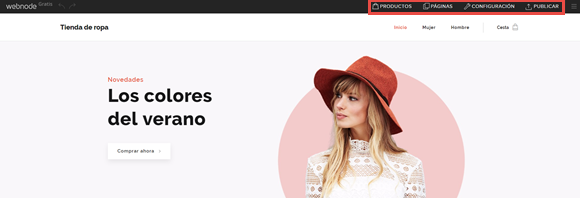 Al hacer clic en PRODUCTOS, podrás administrar tus productos. Desde esta ventana, podrás agregar nuevos productos y editar o eliminar productos existentes. Se puede encontrar más información en los artículos Cómo agregar un producto y Cómo editar productos.
Al hacer clic en PRODUCTOS, podrás administrar tus productos. Desde esta ventana, podrás agregar nuevos productos y editar o eliminar productos existentes. Se puede encontrar más información en los artículos Cómo agregar un producto y Cómo editar productos.
Desde la ventana PRODUCTOS, también puedes administrar tus categorías.
PÁGINAS
El menú PÁGINAS te permitirá agregar páginas nuevas, cambiar los nombres de las páginas existentes haciendo clic en el nombre existente, ocultar páginas del menú o incluso proteger las páginas con contraseña.
CONFIGURACIÓN
En la pestaña Tienda online, puedes cambiar la Configuración general (moneda, detalles de impuestos y la dirección de correo electrónico que recibirá notificaciones). La información de contacto se puede actualizar en la pestaña Datos de contacto. También podrás administrar métodos de envío y del pago y la información fiscal. También podrás exportar tu lista de productos.
Otras pestañas CONFIGURACIÓN te permitirán administrar otros aspectos de tu sitio web, como dominios, direcciones de correo electrónico, agregar colaboradores, crear copias de seguridad o un sitio web en varios idiomas.
PUBLICAR
Cada vez que realices cambios en tu tienda online, asegúrate de publicar los cambios con este botón para que sean visibles para tus visitantes y clientes. Ten en cuenta que una vez publicado tu sitio web, no se podrá deshacer dicho proceso. - La imagen en el encabezado se puede cambiar haciendo clic en el botón de Encabezamiento de página. Luego, haz clic en Añadir imagen y selecciona una imagen de la galería de imágenes gratuita de Webnode o sube la tuya. A continuación, puedes añadir efectos y filtros a la imagen.
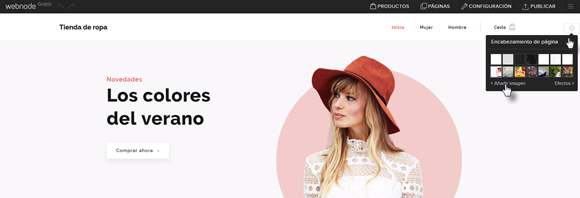
- Añadir una nueva sección como texto e imágenes, servicios, lista de precios u otros se puede hacer haciendo clic en el botón para añadir una nueva sección.
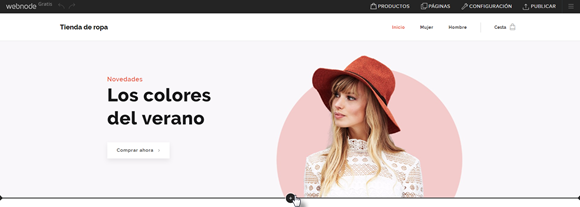
- Puedes cambiar el fondo de una sección haciendo clic en el botón de configuración para esa sección. A continuación, puedes elegir una imagen de las imágenes gratuitas disponibles, subir tu propia o incluso eliminar esa sección.

- Para añadir contenido nuevo dentro de una sección, haz clic en el botón más que aparece. Puedes añadir una imagen o texto u otro contenido del menú que se abre. Los textos y las imágenes se pueden editar haciendo clic en él o arrastrándolo a un área nueva dentro de la sección.
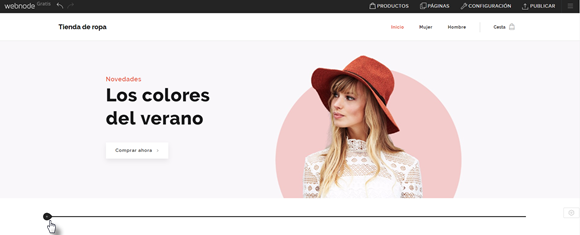
-
El botón de configuración del pie de página te permitirá cambiar la apariencia del pie de página, así mismo como cambiar la imagen de fondo.
 Se puede encontrar más información sobre estas y otras características en la Sección de ayuda de Webnode. Los artículos relacionados en concreto con la función de tienda online se encontrarán en la categoría Tienda online.
Se puede encontrar más información sobre estas y otras características en la Sección de ayuda de Webnode. Los artículos relacionados en concreto con la función de tienda online se encontrarán en la categoría Tienda online.